1.Instalación
Descargar e instalar plugin
- Descargar plugin desde el repo de github
- Ingrese al menu plugins / añadir nuevo / Subir Plugin
- Suba el plugin en format .zip
- Instale y active el plugin
- Configura el plugin en Woocommerce -> ajustes -> Integracion -> Integration Siigo Woocommerce
2.Configuración
- Active Siigo
- Activa esta opción si estás en modo prueba y deseas ver mensajes de depuración
- Seleccionar entorno
- Usa el selector «Entorno» para elegir:
- Pruebas: para hacer integraciones sin afectar datos reales.
- Producción: para operar con datos en vivo.
- Usa el selector «Entorno» para elegir:
- Ingresar las credenciales de API
- Ve a la sección de Credenciales de pruebas o Credenciales de producción, según el entorno seleccionado, e ingresa:
- Username (correo autorizado en Siigo)
- Access Key (clave de autenticación)
- Ve a la sección de Credenciales de pruebas o Credenciales de producción, según el entorno seleccionado, e ingresa:
- Guarde los cambios
📦 Catálogos
- Clasificación de inventario: Clasificación por defecto para nuevos productos o servicios creados desde WooCommerce.
- Identificador único del impuesto: Código del IVA a usar en las facturas. (Ejemplo: IVA 19%, Retefuente 11%)
- Identificador del comprobante: Tipo de comprobante a utilizar para generar la factura.
- Medio de pago: Método de pago que se reflejará en la factura en Siigo.
🛍️ Productos
- Cantidad disponible para los productos: Si no se define un stock manualmente, se tomará el inventario que está en Siigo. (Coloca 0 si quieres que se use el de Siigo por defecto.)
🧾 Factura
- Estado del pedido: Define el estado de WooCommerce que debe tener un pedido para generar factura automáticamente. (Ejemplo: Procesando)
- Vendedor: Asigna el vendedor predeterminado en la factura generada en Siigo.
- Activar/Desactivar envío a la DIAN: Marca si deseas que se envíe automáticamente la factura electrónica a la DIAN.
- Meta clave campo dni: El campo hace referencia al documento del cliente.
Haz clic en “Guardar cambios” para aplicar todos los ajustes.
3.Sincronización de productos
Sincronización Manual de Productos con Siigo
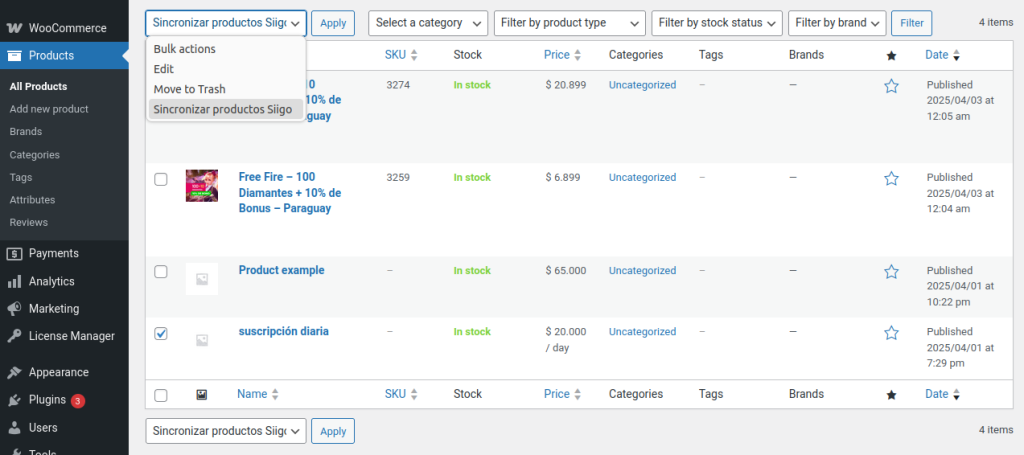
Si necesitas sincronizar productos manualmente, puedes hacerlo fácilmente desde la sección de productos en WooCommerce:
-
Paso 1: En el panel de administración de WooCommerce, ve a Productos.
-
Paso 2: Selecciona los productos que deseas sincronizar.
-
Paso 3: En la opción de Acciones masivas (Bulk actions), selecciona Sincronizar productos Siigo.
-
Paso 4: Haz clic en Aplicar para completar la sincronización.
🔄 Sincronización Automática en Segundo Plano
Además de la sincronización manual, el plugin permite iniciar una sincronización automática en segundo plano mediante tareas programadas (CRON jobs). Para ello, se han dispuesto dos botones de acción rápida:
- Sincronizar productos Siigo -> WooCommerce
Este botón crea una tarea que descarga los productos registrados en Siigo y los sincroniza con tu tienda WooCommerce. - Sincronizar productos WooCommerce -> Siigo
Este botón genera una tarea que toma los productos creados en WooCommerce y los envía a Siigo.
4.Preguntas Frecuentes
¿Puedo sincronizar productos variables de WooCommerce con Siigo?
❌ No. Actualmente, Siigo no permite la creación de productos variables, por lo tanto, no es posible sincronizar productos con variaciones (como talla, color, etc.) desde WooCommerce hacia Siigo.
👉 Si deseas sincronizar productos, te recomendamos usar productos simples.
🔐 ¿Qué necesito para comenzar con la integración?
Solo necesitas tus credenciales API de Siigo (usuario y access key). Una vez ingresadas y validadas, el sistema mostrará el resto de opciones de configuración como: catálogos, facturación, métodos de pago, vendedor y envío a la DIAN.
🧾 ¿Se puede generar la factura automáticamente en Siigo?
Sí, el plugin permite que, al recibir un pedido en WooCommerce, se genere automáticamente la factura electrónica en Siigo y se envíe a la DIAN, si así lo configuras.
📦 ¿Cómo se manejan los inventarios?
Puedes definir la clasificación del inventario, el código de impuestos, y también configurar si se toma la existencia desde WooCommerce o desde Siigo al momento de sincronizar productos.
⚠️ ¿Por qué mis productos de WooCommerce no se sincronizan con Siigo?
Uno de los errores más comunes es no asignar un SKU (código único) a los productos en WooCommerce.
👉 El SKU es obligatorio para que el plugin pueda identificar y sincronizar correctamente cada producto con Siigo.
Asegúrate de que todos tus productos tengan un SKU único y válido.
